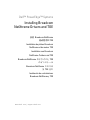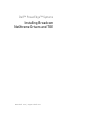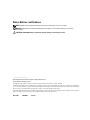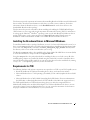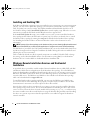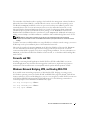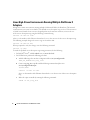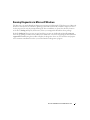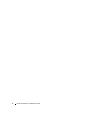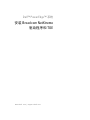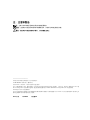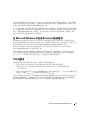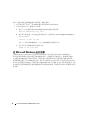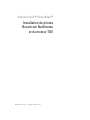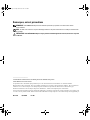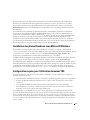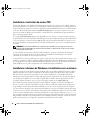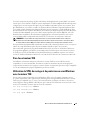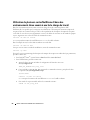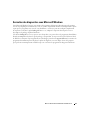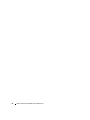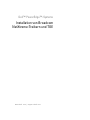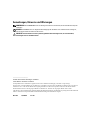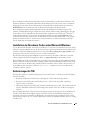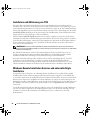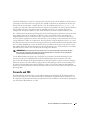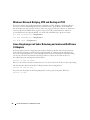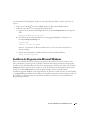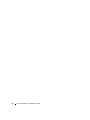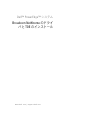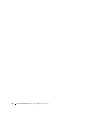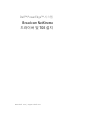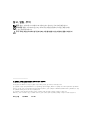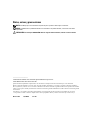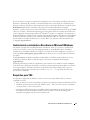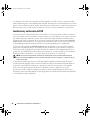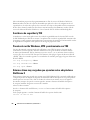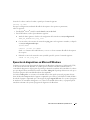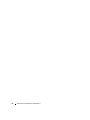Dell PowerEdge SC1435 Guide de démarrage rapide
- Taper
- Guide de démarrage rapide
La page est en cours de chargement...
La page est en cours de chargement...

www.dell.com | support.dell.com
Dell™ PowerEdge™ Systems
Installing Broadcom
NetXtreme Drivers and TOE
La page est en cours de chargement...
La page est en cours de chargement...
La page est en cours de chargement...
La page est en cours de chargement...
La page est en cours de chargement...
La page est en cours de chargement...
La page est en cours de chargement...

www.dell.com | support.dell.com
Dell™ PowerEdge™ 系统
安装 Broadcom NetXtreme
驱动程序和 TOE
La page est en cours de chargement...
La page est en cours de chargement...
La page est en cours de chargement...
La page est en cours de chargement...
La page est en cours de chargement...

www.dell.com | support.dell.com
Systèmes Dell™ PowerEdge™
Installation de pilotes
Broadcom NetXtreme
et du moteur TOE

Remarques, avis et précautions
REMARQUE : Une REMARQUE indique des informations importantes qui peuvent vous aider à mieux utiliser
votre ordinateur.
AVIS : Un AVIS vous avertit d'un risque de dommage matériel ou de perte de données et vous indique comment éviter
le problème.
PRÉCAUTION : Une PRÉCAUTION indique un risque potentiel d'endommagement du matériel, de blessure corporelle
ou de mort.
____________________
Les informations contenues dans ce document peuvent être modifiées sans préavis.
© 2007 Dell Inc. Tous droits réservés.
La reproduction de ce document de quelque manière que ce soit sans l'autorisation écrite de Dell Inc. est strictement interdite.
Marques utilisées dans ce document : Dell, le logo DELL, OpenManage et PowerEdge sont des marques de Dell Inc. ; Microsoft, Windows
et Windows Server sont des marques ou des marques déposées de Microsoft Corporation aux États-Unis et/ou dans d'autres pays ;
Red Hat et Red Hat Linux sont des marques déposées de Red Hat, Inc. ; SUSE est une marque déposée de Novell, Inc.
Tous les autres noms de marques et marques commerciales utilisés dans ce document se rapportent aux sociétés propriétaires de ces marques et de
ces noms ou à leurs produits. Dell Inc. décline tout intérêt dans l'utilisation des marques déposées et des noms de marques ne lui appartenant pas.
Mars 2007 P/N HM430 Rev. A01
tp.fm Page 2 Friday, March 30, 2007 4:17 PM

Moteur TOE Broadcom NetXtreme et NetXtreme II 17
Ce document contient des informations importantes concernant l'installation des pilotes Broadcom
NetXtreme et NetXtreme II. Il décrit également les restrictions recensées qui sont liées à ces pilotes
dans certaines situations. Pour plus d'informations sur les pilotes Broadcom, reportez-vous au fichier
ReadMeFirst.txt
fourni sur le CD d'installation correspondant ou avec le package de pilotes Broadcom
téléchargeable.
Ce document fournit également des informations relatives à l'installation, l'activation et l'utilisation
du moteur de décentralisation TCP/IP (TCP/IP Offload Engine, TOE). Pour plus d'informations sur
les procédures permettant de configurer Microsoft
®
Windows
®
pour la prise en charge des périphériques
Broadcom NetXtreme et du moteur TOE, reportez-vous au document intitulé “Best Practices for
Installation of Microsoft Windows on Dell™ Servers With Broadcom NetXtreme Devices” (Méthodes
recommandées pour l'installation de Microsoft Windows sur les serveurs Dell™ équipés de périphériques
Broadcom NetXtreme). Ce guide est disponible sur le site
support.dell.com
.
Installation des pilotes Broadcom sous Microsoft Windows
Pour installer le package de pilotes Broadcom (NetXtreme version 8.3 ou suivante et NetXtreme II
version 2.6 ou suivante), exécutez le fichier
setup.exe
inclus sur le CD
Broadcom Driver Installation
qui vous
a été fourni avec le système. Ce fichier se trouve sous
Driver_Management_Apps_Installer
, dans
le répertoire correspondant à la version de Microsoft Windows que vous utilisez.
L'utilitaire Broadcom
setup.exe
est également disponible sur le CD
Service Mode
de Dell Server Assistant
(DSA), ou peut être téléchargé sous forme de fichier compressé à partir du site
support.dell.com
.
L'utilisation du fichier
setup.exe
est la méthode recommandée pour une installation en local. Elle permet
d'installer par défaut toutes les fonctionnalités disponibles dans le package. Si vous devez installer les pilotes
en utilisant la méthode Plug and Play de Windows, vous pouvez les extraire du fichier du programme
d'installation en exécutant la commande
setup.exe /a
et en indiquant un répertoire de destination.
Configuration requise pour l'utilisation du moteur TOE
Pour pouvoir utiliser le moteur TOE sur un système compatible, vous devez disposer des composants
matériels et logiciels suivants :
• Carte Broadcom NetXtreme II avec puce 5708, pilotes et suite de logiciels de gestion correspondante
• Système d'exploitation Microsoft Windows Server
™
2003 (32 bits ou 64 bits) avec Service Pack 1
ou suivant
• Correctif SNP (Scalable Networking Pack) de Microsoft Windows Server 2003. Pour plus
d'informations sur ce correctif, consultez l'article 912222 de la
base de connaissances Microsoft,
disponible sur le site de support technique de Microsoft.
Les périphériques réseau Broadcom avec puce 5708 et compatibles avec l'utilisation du moteur TOE
peuvent être directement intégrés à la carte système (LAN-on-Motherboard, LOM) ou fournis sous forme
d'une carte d'extension PCIe. Sur certains systèmes, les cartes réseau avec puce 5708 intégrées à la carte
système (LOM) nécessitent également une clé de licence matérielle. Consultez la documentation fournie
avec votre ordinateur pour plus d'informations concernant l'emplacement et l'installation de cette clé sur
la carte système.

18 Moteur TOE Broadcom NetXtreme et NetXtreme II
Installation et activation du moteur TOE
Si Microsoft Windows a été installé à l'aide d'un logiciel de gestion de systèmes, il vous suffit de mettre le
système d'exploitation et les pilotes à jour en installant les fichiers requis pour la prise en charge du moteur
TOE. Pour mettre le système à jour, insérez le CD
TOE Update Installation
dans le lecteur et double-cliquez
sur l'icône du bureau Windows intitulée
install-TOE-Update.vbs
pour exécuter le script de mise à jour.
Suivez les instructions affichées pour installer le correctif SNP et les outils Broadcom qui permettront la
prise en charge du moteur TOE.
Si le script
install-TOE-Update.vbs
n'est pas disponible sur votre système, vous devez installer le package
de pilotes Broadcom et le correctif Microsoft SNP séparément. Pour installer le package de pilotes Broadcom
(si ce n'est déjà fait), exécutez le fichier
setup.exe
qu'il contient. Pour plus d'informations, reportez-vous à
la section “Installation des pilotes Broadcom sous Microsoft Windows”, qui se trouve au début du présent
document.
REMARQUE : Vous pouvez désélectionner certaines fonctions installées par le package, mais vous devez
installer l'application BACS (Broadcom Advanced Control Suite), car elle permet de configurer et de contrôler
les paramètres du moteur TOE.
Le correctif SNP est fourni sur le CD
TOE Update Installation
. Vous pouvez également le télécharger
à partir du site de support de Microsoft. Pour commencer l'installation, double-cliquez sur le fichier
exécutable du correctif et suivez les instructions à l'écran.
Le moteur TOE est activé par défaut une fois tous les composants nécessaires installés. Pour le désactiver ou
modifier ses paramètres, utilisez l'application BACS de Broadcom. Pour plus d'informations sur l'utilisation
de cette application, consultez le document
Broadcom NetXtreme II User's Guide
(Broadcom NetXtreme II -
Guide d'utilisation). Ce guide est disponible sur le CD
Broadcom Driver Installation
.
Installation à distance de Windows et installation sans assistance
Un pilote spécial est fourni afin de permettre l'utilisation des services RIS (installation à distance), PXE et
ADS pour installer tous les pilotes et applications du package de pilotes Broadcom. Pour utiliser le pilote
RIS, recherchez le répertoire correspondant à votre système d'exploitation sur le CD
Broadcom Driver
Installation
. Copiez le pilote RIS et le fichier
.inf
situé au même emplacement dans le répertoire
i386
du
serveur RIS, puis redémarrez les services RIS. Le pilote RIS et le fichier
.inf
sont également inclus dans
le package de pilotes Windows, que vous pouvez télécharger à partir du site
support.dell.com
.
Pour installer le package de pilotes Broadcom à l'aide d'ADS et configurer correctement l'installation à
distance, vous devez copier le pilote RIS et les fichiers
.inf
à un ou plusieurs emplacements du répertoire
image d'ADS. Consultez la documentation d'ADS pour savoir où vous devez placer les fichiers du pilote.
Une fois les fichiers du pilote copiés dans l'image d'installation, vous pouvez installer le package Broadcom
à l'aide des services à distance. La méthode recommandée pour l'installation des pilotes via les services RIS
consiste à extraire d'abord les pilotes du fichier d'installation en exécutant la commande
setup.exe /a
,
puis à configurer le fichier réponse du programme distant pour qu'il installe les pilotes à l'aide de l'Assistant
Plug and Play de Windows. Le fait de procéder à une installation distincte permet de s'assurer que tous les
pilotes requis pour la prise en charge des contrôleurs réseau Broadcom sont installés.
body.fm Page 18 Friday, March 30, 2007 4:25 PM

Moteur TOE Broadcom NetXtreme et NetXtreme II 19
Les autres composants du package de pilotes Broadcom, dont l'application de gestion BACS, sont ajoutés
une fois que le service distant a installé le système d'exploitation. Le fichier
setup.exe
de Broadcom peut être
configuré pour s'exécuter à partir de la phase de post-installation du fichier réponse sans assistance. Pour
plus d'informations sur ce fichier, consultez le document
Microsoft Windows Corporate Deployment Tools
User's Guide
(Outils de déploiement Microsoft Windows pour les entreprises - Guide d'utilisation). Pour
plus d'informations sur les options d'installation sans assistance spécifiques du package de pilotes Broadcom,
consultez le fichier
silent.txt
, qui se trouve dans le même répertoire que le fichier
setup.exe
, sur le CD
Broadcom Driver Installation
. Des informations supplémentaires concernant l'ajout d'une carte réseau
à une installation RIS sont disponibles dans l'article 315279 de la base de connaissances Microsoft.
REMARQUE : Les paramètres de configuration réseau ne peuvent pas être définis dans le champ PCI
Bus/Device/Function (Bus PCI/Périphérique/Fonction) du fichier réponse sans assistance. Vous devez utiliser
le champ relatif à l'adresse MAC pour définir l'interface à utiliser pour la réception des paramètres réseau.
Pour personnaliser l'installation RIS en attribuant des adresses IP et d'autres paramètres réseau, vous pouvez
utiliser des scripts WMI dans la phase de post-installation du fichier réponse sans assistance.
Microsoft fournit également le programme
netset.exe
dans le kit de ressources de Windows 2000 Server.
Ce programme applique les paramètres réseau indiqués dans le fichier réponse aux connexions réseau ne
les ayant pas reçus lors de l'installation. Pour plus d'informations sur
netset.exe
, reportez-vous au kit de
ressources de Microsoft Windows 2000 Server, ou à l'article 268781 de la base de connaissances Microsoft.
Pare-feu et moteur TOE
L'installation ou l'activation d'un pare-feu désactive le moteur TOE sur tous les NIC du système
compatibles avec cette fonctionnalité. Pour mettre en place les mécanismes de protection appropriés,
un pare-feu doit examiner tous les paquets et trames entrants. La fonction de pare-feu n'est pas compatible
avec la décentralisation des paquets implémentée par le moteur TOE.
Utilisation de VPN, du routage et de ponts réseau sous Windows
avec le moteur TOE
Si vous activez certains composants réseau de Windows (VPN, services de routage et pontage réseau),
le système d'exploitation active également par défaut l'Agent de stratégie IPSEC et IP NAT. Or, le moteur
TOE n'est pas compatible avec ces services, et leur désactivation ne suffit pas à le réactiver. Vous devez
arrêter l'Agent de stratégie IPSEC et IP NAT pour que le moteur TOE fonctionne à nouveau. Pour ce faire,
saisissez les commandes suivantes dans une invite de commande :
net stop accesspolicy <Entrée>
net stop sharedaccess <Entrée>
net stop ipnat <Entrée>

20 Moteur TOE Broadcom NetXtreme et NetXtreme II
Utilisation de plusieurs cartes NetXtreme II dans des
environnements Linux soumis à une forte charge de travail
Dans les environnements Linux soumis à une forte charge de travail et utilisant plusieurs NIC
NetXtreme II, il est possible que la connexion réseau Broadcom 5708 manque de mémoires tampons de
réception. Pour une connexion de type 5708, la valeur par défaut du descripteur de tampon de réception
est de 100. Si vous observez une augmentation excessive des délais de connexion et du nombre de paquets
rejetés, augmentez cette valeur à l'aide de la commande suivante.
ethtool -G ethn rx taille
où
n
correspond au numéro du canal Ethernet et
taille
à la taille souhaitée.
Dans l'exemple suivant, la valeur 400 est attribuée au canal eth0 :
ethtool -G eth0 rx 400
Lorsque vous êtes invité à vérifier la modification, entrez la commande suivante :
ethtool -g eth0
Pour que le nouveau paramétrage du descripteur de tampon de réception soit utilisé de façon permanente,
procédez comme suit :
• Sous Red Hat
®
Linux
®
, ajoutez l'entrée
ethtool
au fichier
/etc/rc.d/rc.local
.
• Sous SUSE
®
Linux, procédez comme suit :
a
Ajoutez la ligne suivante au fichier de configuration de l'interface situé sous
/etc/sysconfig/network
.
POST_UP_SCRIPT=set_ring_size
b
Créez un fichier script
set_ring_size
contenant les commandes suivantes, puis placez-le dans
le répertoire
/etc/sysconfig/network/scripts
.
#!/bin/bash
ethtool –G ethn rx taille
où
n
correspond au numéro du canal Ethernet et
taille
à la taille souhaitée.
c
Pour rendre le script exécutable, utilisez la commande suivante :
chmod +x set_ring_size

Moteur TOE Broadcom NetXtreme et NetXtreme II 21
Exécution des diagnostics sous Microsoft Windows
Sous Microsoft Windows, lorsque vous exécutez le programme de diagnostic Broadcom pour la première
fois sur des périphériques NetXtreme II (5708), le système d'exploitation installe automatiquement le pilote
requis pour ce programme. Au cours de cette installation, vous devrez peut-être indiquer l'emplacement
du répertoire contenant le pilote
bxdiag.inf
. Dans ce cas, indiquez le répertoire dans lequel vous avez
décompressé le package de pilotes Broadcom.
Si le fichier
bxdiag.inf
ne se trouve pas sur votre disque dur, vous pouvez lancer le programme d'installation
Broadcom
setup.exe
inclus dans le zip du package correspondant. Ce zip est inclus sur le CD
Service Mode
de Dell Server Assistant. Il peut également être téléchargé à partir du site
support.dell.com
. L'exécution du
programme d'installation permet de placer le pilote de diagnostic sur votre disque dur et de le préparer
pour qu'il soit automatiquement installé lorsque vous exécuterez le programme de diagnostic Broadcom.

22 Moteur TOE Broadcom NetXtreme et NetXtreme II

www.dell.com | support.dell.com
Dell™ PowerEdge™-Systeme
Installation von Broadcom
NetXtreme-Treibern und TOE
La page est en cours de chargement...
La page est en cours de chargement...
La page est en cours de chargement...
La page est en cours de chargement...
La page est en cours de chargement...
La page est en cours de chargement...
La page est en cours de chargement...
La page est en cours de chargement...
La page est en cours de chargement...
La page est en cours de chargement...
La page est en cours de chargement...
La page est en cours de chargement...
La page est en cours de chargement...
La page est en cours de chargement...
La page est en cours de chargement...
La page est en cours de chargement...
La page est en cours de chargement...
La page est en cours de chargement...
La page est en cours de chargement...
La page est en cours de chargement...
La page est en cours de chargement...

www.dell.com | support.dell.com
Sistemas Dell™ PowerEdge™
Instalación de controladores
Broadcom NetXtreme y TOE
La page est en cours de chargement...
La page est en cours de chargement...
La page est en cours de chargement...
La page est en cours de chargement...
La page est en cours de chargement...
La page est en cours de chargement...

52 TOE de Broadcom NetXtreme y NetXtreme II
-
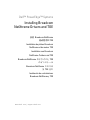 1
1
-
 2
2
-
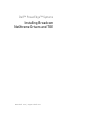 3
3
-
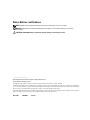 4
4
-
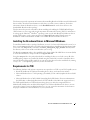 5
5
-
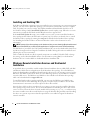 6
6
-
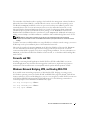 7
7
-
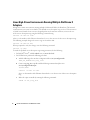 8
8
-
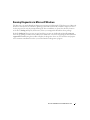 9
9
-
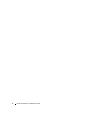 10
10
-
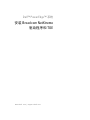 11
11
-
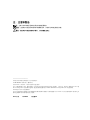 12
12
-
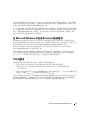 13
13
-
 14
14
-
 15
15
-
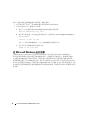 16
16
-
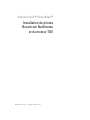 17
17
-
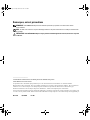 18
18
-
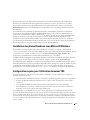 19
19
-
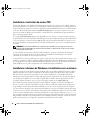 20
20
-
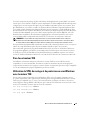 21
21
-
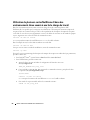 22
22
-
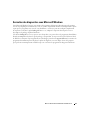 23
23
-
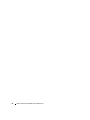 24
24
-
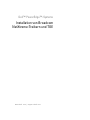 25
25
-
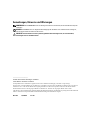 26
26
-
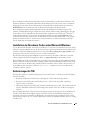 27
27
-
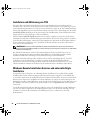 28
28
-
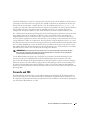 29
29
-
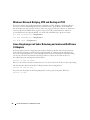 30
30
-
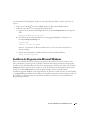 31
31
-
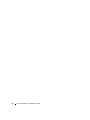 32
32
-
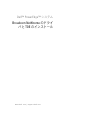 33
33
-
 34
34
-
 35
35
-
 36
36
-
 37
37
-
 38
38
-
 39
39
-
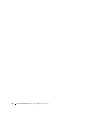 40
40
-
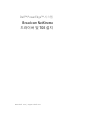 41
41
-
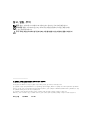 42
42
-
 43
43
-
 44
44
-
 45
45
-
 46
46
-
 47
47
-
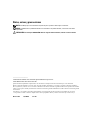 48
48
-
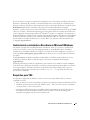 49
49
-
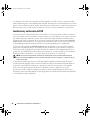 50
50
-
 51
51
-
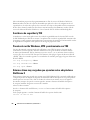 52
52
-
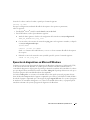 53
53
-
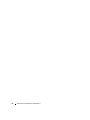 54
54